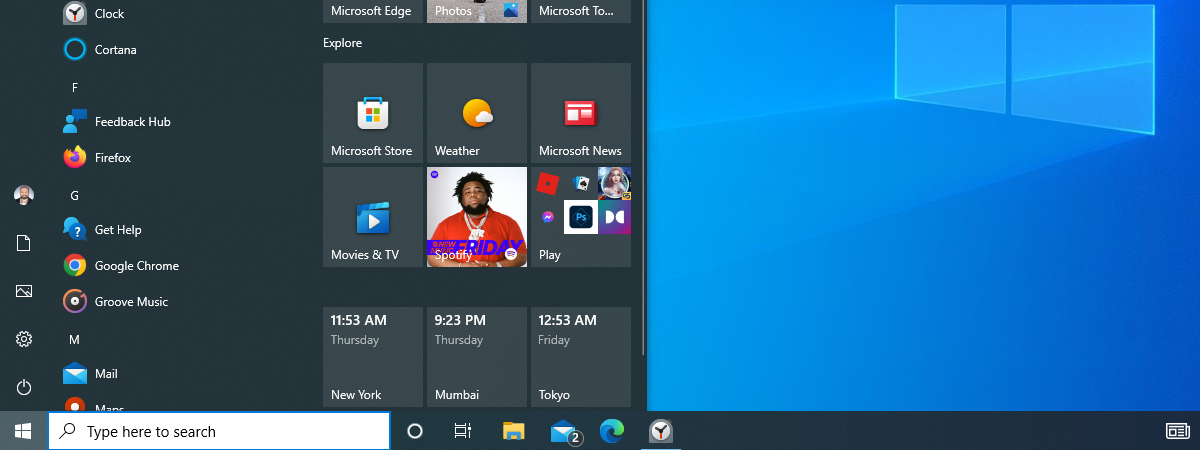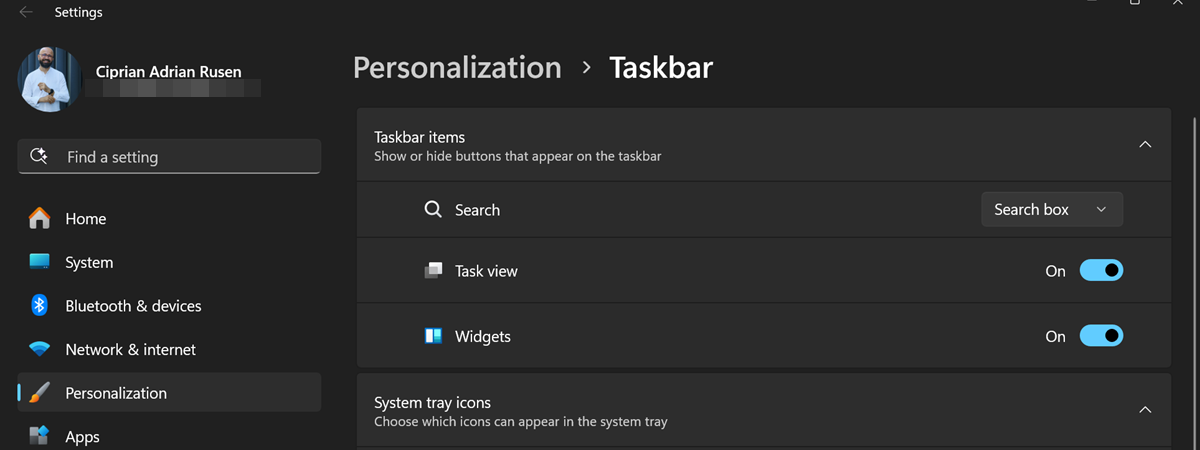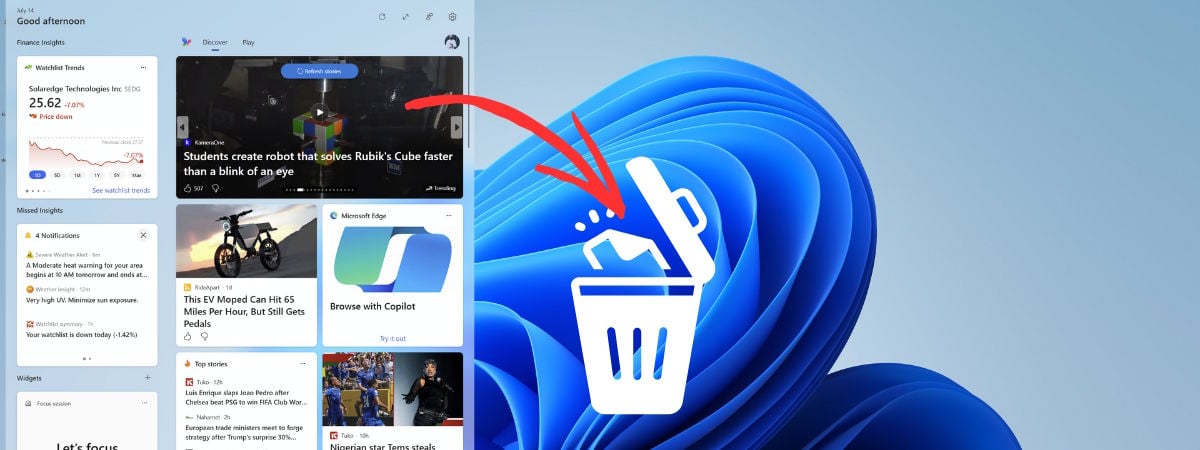
Dacă întrebi mai multe persoane care folosesc Windows 11 despre caracteristicile care le displac cel mai tare la acest sistem de operare, o mare parte vor menționa Widgeturile. Asta pentru că această caracteristică este un exemplu excelent de idee bună, implementată prost, menită să servească obiectivelor de afaceri ale Microsoft mai degrabă decât nevoilor utilizatorului. Ca urmare, majoritatea conținutului afișat de Widgeturi în Windows 11 este spam pe care oamenii nu-l doresc, în loc de widgeturi utile care te fac mai productiv. Dacă nici ție nu-ți plac și vrei să le elimini din Windows 11, citește acest ghid, care împărtășește metode testate și documentate temeinic, spre deosebire de alte ghiduri pe care le găsești online:
NOTĂ: Acest ghid explică cum dezactivezi Widgeturile care apar atunci când ții cursorul deasupra butonului din colțul din stânga jos al desktopului sau când apeși pe acesta. Dacă vrei să vezi ce fac Widgeturile și dacă-ți pot fi utile, citește acest articol înainte de a încerca să le dezactivezi: Widgeturile din Windows 11: Tot ce trebuie să știi.

Widgeturile din Windows 11 arată a spam
Înainte de a merge mai departe, este esențial să reții că Widgeturile sunt o caracteristică care face parte din sistemul de operare Windows 11 și nu pot fi eliminate complet. Însă pot fi ascunse sau dezactivate. Codul folosit pentru Widgeturi continuă să facă parte din Windows 11, dar este inactiv ori nefolosit.
NOTĂ: Pentru cei care preferă să vizioneze un clip, am publicat acest tutorial video pe YouTube, care poate fi vizionat mai jos. Dacă preferi ghidul scris, care oferă cel mai complet set de informații, derulează mai jos, pentru a continua să citești.
1. Cum elimini pictograma Widgeturilor din bara de activități în Windows 11
Dacă folosești Windows 11 Home, cea mai simplă soluție, deși imperfectă, este să dezactivezi pictograma Widgeturi din bara de activități. Pentru a face asta, dă clic dreapta (sau apasă și ține apăsat) undeva pe spațiul gol de pe bara ta de activități, iar în meniul care se deschide, alege Setări pentru bara de activități.

Dă clic dreapta pe bara de activități și alege Setări pentru bara de activități
Această acțiune deschide aplicația Setări la pagina unde apar toate opțiunile de personalizare pentru Bara de activități. Ca să ajungi în același loc, mai poți să deschizi Setări (Windows + I) și să navighezi la Personalizare > Bară de activități.
După ce ajungi aici, caută rubrica Widgeturi în lista Elementele barei de activități. Apasă pe comutatorul de lângă Widgeturi pentru a le dezactiva.

Dezactivează pictograma Widgeturi
Atunci când comutatorul este dezactivat, pictograma Widgeturi este eliminată din bara de activități și nu mai poți accesa accidental această caracteristică. Ea nu este însă eliminată din Windows 11 și o poți deschide în continuare folosind combinația de taste Windows + W.
SUGESTIE: Această metodă funcționează în toate edițiile de Windows 11. Nu este însă cea mai bună metodă de a dezactiva Widgeturile. Următoarea metodă este mai eficientă, dar nu este disponibilă pentru Windows 11 Home. Dacă folosești Windows 11 Home și vrei să dezactivezi complet Widgeturi, treci la a treia metodă din acest ghid.
2. Cum dezactivezi complet Widgeturile în Windows 11 folosind Local Group Policy Editor
Dacă ai Windows 11 Pro, Enterprise, Education sau orice altă ediție, în afară de Windows 11 Home, poți dezactiva complet funcția Widgeturi cu doar câteva apăsări. Pentru a face asta, conectează-te la Windows 11 cu un cont de utilizator configurat ca administrator. Apoi, apasă pe caseta de căutare de pe bara de activități și tastează politica de grup. În lista de rezultate, alege Editare politică de grup.

Caută politica de grup
Această acțiune deschide Editorul local de politici de grup (Local Group Policy Editor), care arată similar cu fereastra din imaginea de mai jos.

Editorul local de politici de grup sau Local Group Policy Editor
Dă dublu clic (sau apasă de două ori) pentru a accesa Configurație computer > Administrative Templates > Windows Components. Apoi, derulează lista din dreapta până găsești folderul Widgets și dă dublu clic pe acesta.

Accesează Configurație computer > Administrative Templates > Windows Components > Widgets
Apar câteva setări ale Politicii de grup, referitoare la Widgeturile din Windows 11. Dă dublu clic (sau apasă de două ori) pe Allow widgets (Permite widgeturi).

Dă dublu clic pe Allow widgets
Asta deschide o nouă pagină Allow widgets. În mod implicit, starea acestei setări este Not Configured (Neconfigurată). Alege Disabled (Dezactivat) și apasă pe OK.

Setează Allow widgets la Disabled
Apoi, închide fereastra Local Group Policy Editor și repornește-ți calculatorul. Widgeturile sunt acum complet dezactivate în Windows 11. Pictograma lor, din partea stângă a barei de activități, a dispărut, nu le poți deschide folosind combinația de taste Windows + W și nu vei găsi Widgeturi în lista din setările de personalizare a barei de activități, prezentată în prima metodă a acestui ghid.
SUGESTIE: Dacă aplici instrucțiunile din acest capitol vei elimina și widgeturile de pe Ecranul de blocare din Windows 11. Un lucru grozav, nu-i așa?
3. Dezactivează Widgeturile modificând Registrul Windows din Windows Terminal
Conectează-te la Windows 11 folosind un cont de administrator. Apoi, dă clic dreapta sau apasă și ține apăsat pe butonul Start pe bara de activități și alege Terminal (Administrator). Alternativ, folosește combinația de taste Windows + X, iar apoi, apasă pe Terminal (Administrator).

Deschide Terminal (Administrator)
Această acțiune deschide Windows Terminal cu privilegii de administrator. În continuare, copiază și lipește această comandă în fereastra Windows Terminal și apasă tasta Enter pentru a o executa:
După o secundă, ar trebui să apară mesajul „The operation completed successfully” (Operațiunea s-a încheiat cu succes).

Copiază și lipește această comandă
Widgeturile din Windows 11 sunt complet dezactivate.
BONUS: Nu urma tutorialele care recomandă dezinstalarea Windows Web Experience Pack
Atunci când cauți online soluții la această problemă, vei găsi multe ghiduri care recomandă eliminarea Windows Web Experience Pack rulând această comandă în PowerShell sau în Windows Terminal:
Alte ghiduri recomandă să rulezi mai degrabă această comandă:
Aceste comenzi fac un singur lucru: dezinstalează Windows Web Experience Pack. Din păcate, asta nu elimină Widgeturi din Windows 11. Elimină doar o caracteristică din Windows 11, utilizată de Widgeturi pentru a afișa conținut de pe web, precum fluxul de știri MSN, care este dezagreat de mulți utilizatori.

Dezactivarea Windows Web Experience Pack nu elimină Widgeturi
Widgeturi continuă să existe și după ce elimini Windows Web Experience Pack. Însă vor funcționa doar câteva widgeturi, cum ar fi cele care nu necesită acces la conținut web, precum Numărătoare inversă, Cronometru sau Sesiune de concentrare. Ceea ce nu știu aceste site-uri web, deoarece nu au cercetat suficient pentru a fi cu adevărat corecte din punct de vedere tehnic, este că funcția Widgeturi există, de asemenea, ca Widgets Platform Runtime în Windows 11, iar o parte din codul său face parte și din sistemul de operare în sine.

Există și Widgets Platform Runtime în Windows 11
Prin urmare, nu scapi de Widgeturi chiar dacă elimini atât Widgets Platform Runtime, cât și Windows Web Experience Pack. Metodele 2 și 3 din acest ghid sunt singurele care dezactivează complet această caracteristică fără a elimina codul acesteia din Windows 11, ceea ce este imposibil.
Bucură-te de o experiență mai puțin enervantă în Windows 11, fără Widgeturi!
Sper că ți-a fost util acest ghid și că ești acum mai mulțumit de experiența ta cu Windows 11. Înainte de a închide, sunt curios ce metodă ai ales pentru a dezactiva Widgeturi și dacă a funcționat bine sau nu. Comentează folosind opțiunile de mai jos și spune-mi povestea ta.🙂


 16.07.2025
16.07.2025